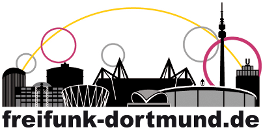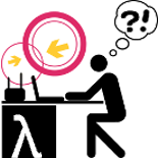Community/Bildung/FF@home/80 Syncthing einrichten
Syncthing unter Debian für ff@home einrichten
Andere Beschreibung für Ubuntu: https://wiki.ubuntuusers.de/Syncthing/
Da es für Debian offizielle Repository Quellen von Syncthing gibt, werde ich diese nun auf dem Debian Server hinterlegen.
- PGP Keys für Syncthing hinterlegen (-s = silent):
# curl -s https://syncthing.net/release-key.txt | sudo apt-key add
oder
# sudo curl -s -o /usr/share/keyrings/syncthing-archive-keyring.gpg https://syncthing.net/release-key.gpg - den “release” Channel zur APT-Sourcelist hinzufügen:
# echo “deb http://apt.syncthing.net/ syncthing release” | sudo tee /etc/apt/sources.list.d/syncthing.list
oder
# echo “deb [signed-by=/usr/share/keyrings/syncthing-archive-keyring.gpg] https://apt.syncthing.net/ syncthing stable” | sudo tee /etc/apt/sources.list.d/syncthing.list - Quellen aktualisieren
# aptitude update - Syncthing installieren
# aptitude install syncthing
Syncthing–Systemd als Dienst einrichten und rebootfest machen
Als nächstes gilt es Syncthing mit eigenem Benutzer zu versehen und für den Systemstart automatisch mit zustarten:
- User Syncthing erstellen
# useradd -r syncthing -m -d /home/syncthing
r = erstellt einen Systemuser
m = Home Verzeichnis für User erstellen
d = gibt den Pfad zum Home Verzeichnis an - Autostart bei Systemstart einrichten
# systemctl enable syncthing@syncthing.service
Created symlink from /etc/systemd/system/multi-user.target.wants/syncthing@syncthing.service to /lib/systemd/system/syncthing@.service
( erstellt einen symbolischen Link mit dem Servicenamen syncthing und dem Benutzer von oben syncthing) - Starten des Syncthing Dienstes
# systemctl start syncthing@syncthing.service - Prüfen des Status
# systemctl status syncthing@syncthing.service
syncthing@syncthing.service – Syncthing – Open Source Continuous File Synchronization for syncthing
Loaded: loaded (/lib/systemd/system/syncthing@.service; enabled)
Active: active (running) since So 2016-11-13 02:22:23 CET; 9s ago
Docs: man:syncthing(1)
Main PID: 2726 (syncthing)
CGroup: /system.slice/system-syncthing.slice/syncthing@syncthing.service 5145002726 /usr/bin/syncthing -no-browser -no-restart -logflags=0syncsrv01 syncthing[2726]: [GVB7M] INFO: Using discovery server https://discovery-v6-3.syncthi…ZRDQZ
syncsrv01 syncthing[2726]: [GVB7M] INFO: Using discovery server https://discovery-v6-4.syncthi…2MIAW
syncsrv01 syncthing[2726]: [GVB7M] INFO: TCP listener ([::]:22000) starting
syncsrv01 syncthing[2726]: [GVB7M] INFO: Device xxx-xxx…amic]
syncsrv01 syncthing[2726]: [GVB7M] INFO: Loading HTTPS certificate: open /home/syncthing/.conf…ctory
syncsrv01 syncthing[2726]: [GVB7M] INFO: Creating new HTTPS certificate
syncsrv01 syncthing[2726]: [GVB7M] INFO: Completed initial scan (rw) of folder vqpae-pyzhr
syncsrv01 syncthing[2726]: [GVB7M] INFO: GUI and API listening on 127.0.0.1:8384
syncsrv01 syncthing[2726]: [GVB7M] INFO: Access the GUI via the following URL: http://127.0.0.1:8384/
syncsrv01 syncthing[2726]: [GVB7M] INFO: Joined relay relay://212.51.138.60:80
Hint: Some lines were ellipsized, use -l to show in full.
Syncthing ist aktiviert und läuft
Syncthing lauscht per Default auf 127.0.0.1 und Port 8384
Syncthing erstellt eine Konfigurationsdatei unter /home/syncthing/.config/syncthing/ und den Hauptordner /home/syncthing/Sync, sowie der Hauptkonfigurationsdatei .config/syncthing/config.xml Prüfen der Verbindung zur GUI
# curl -I 127.0.0.1:8384
HTTP/1.1 200 OK
Content-Length: 41740
Content-Type: text/html
Set-Cookie: CSRF-Token-GVB7M=xxx
X-Syncthing-Id: xxx-xxx
X-Syncthing-Version: v0.14.10- Syncthing – Anpassen der Konfiguration
Als nächstes ändere ich das Homeverzeichnis und erlaube den Remotezugriff.
# nano /home/syncthing/.config/syncthing/config.xml
Anpassen des Sync-Hauptordners von:
path=”/home/syncthing/sync/”
Zugriff von außen ermöglichen und IP und Port ändern von:
127.0.0.1:8384 in:
0.0.0.0:29333 Syncthing Dienst neustarten und Änderungen übernehmen
# systemctl restart syncthing@syncthing.serviceAufruf der Syncthing Web-GUI über
https://syncthingserver:29333/ oder http://syncthingserver:29333/Syncthing – Sicherheit Benutzer und Passwort setzen
In der Web-GUI sollte als erstes der Benutzer und ein Passwort festgelegt werden.
Unter Aktion -> Einstellung die Optionen-> Syncthing Menü-> Nutzername für Zugang zur Benutzeroberfläche
Passwort für Zugang zur Benutzeroberfläche festlegen (Syncthing User Password).
Im selben Menü kann auch der Zugang zur Web-GUI fest auf HTTPS gesetzt werden.
Syncthing use HTTPS
Fehler – Creating folder marker: open /mnt/cluster/backup/syncthing/.stfolder: permission denied und Stopping folder “vqpae-pyzhr” – folder marker missing Syncthing Permission Denied
Webseite Syncthing: https://syncthing.net/
Lösung: prüfen der Berechtigungen für den User Syncthing
es musste die Option “Berechtigungen ignorieren” in der Web-GUI auf “Ja” setzen
Syncthing Permission Ignore
Damit konnte auch die Datei .stfolder erstellt werden.
Quelle: https://www.taste-of-it.de/syncthing-p2p-dateiaustausch-installation-unter-debian/